บทความนี้ขอกล่าวถึงอะไรที่ค่อนข้างเป็นเทคนิคมากขึ้นจาก Beginner นิดหน่อย แต่ก็ยังถือว่าอยู่ในระดับที่ beginner สามารถทำได้ เพราะมันก็ยังกึ่งอัตโนมัติอยู่หลายอย่าง ซึ่งเราจะมาพูดถึงสิ่งที่เรียกว่า
Sub directories ค่ะ
Sub directories คือ การสร้างไดเร็กทอรี่ย่อยจากโดเมนหลักของเรา เช่น
ไดเร็กทอรี่หลัก
www.wpthai.pubไดเร็กทอรี่ย่อย
www.wpthai.pub/another1www.wpthai.pub/another2www.wpthai.pub/another3
ซึ่ง ด้วยวิธีการนี้ เราสามารถที่จะสร้างเว็บลูกขึ้นมาภายใต้เว็บ WordPress หลัก โดยที่เราสามารถจัดการเว็บลูกทั้ง 3 ได้จาก Dashboard หลักของเว็บแม่ ไม่ว่าจะเป็น Theme หรือ Plugin ไม่ต้องไปติดตั้งแยกกันทีละเว็บ และไม่ต้องไปตั้งค่าอะไรที่โฮ้สเพราะจะเป็นปรับแต่งในส่วนของ
htaccess แทนค่ะ
ส่วนใหญ่นิยมใช้ในการแยกเนื้อหาที่ไม่เหมือนกันออกจากกัน เช่น เว็บแม่เป็นเว็บขายสินค้า โดยมีเว็บลูกเป็นเว็บบล็อกที่ใช้เขียนบทความเกี่ยวกับสินค้า หรือ เว็บหลักกับเว็บลูกเป็นคนละภาษาที่ต้องการการออกแบบและเนื้อหาที่แตกต่างกัน เป็นต้น
⇒ รายละเอียดแบบละเอียดจริงๆ นั้นสามารถอ่านได้ที่
http://codex.wordpress.org/Create_A_Networkขั้นตอนแรกสำหรับการแก้ไขจุดใหญ่ๆ แบบนี้ทุกครั้งหากไม่ใช่เว็บที่เพิ่งสร้างใหม่ นั่นก็คือการ
Backup เสร็จแล้วทำการ Deactivate ปลั๊กอินทั้งหมดก่อนค่ะ แล้วทำการเปลี่ยน
Permalink เป็นแบบ Post name เพื่อที่ url จะได้สั้นกระชับขึ้น ต่างจากค่ามาตฐานที่ส่วนใหญ่มักแสดงเป็น id

Deactivate ปลั๊กอิน
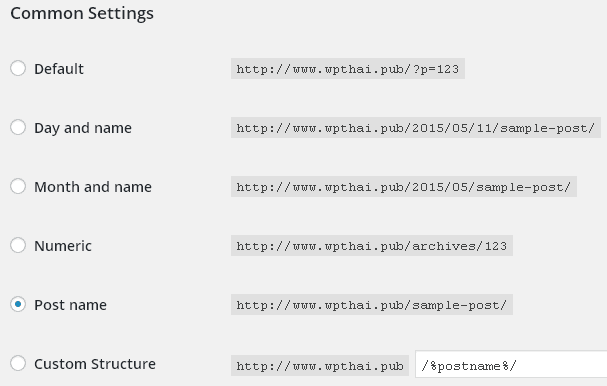
เปลี่ยน Permalink เป็นแบบ Post name
เสร็จแล้ว ให้เราเปิด
Ftp เจ้าประจำของเราขึ้นมา แล้วเปิดไฟล์ wp-config.php เพื่อเพิ่มโค้ดนี้เข้าไปก่อนบรรทัดที่เขียนว่า /* That’s all, stop editing! Happy blogging. */ ค่ะ

เสร็จแล้วก็เซฟอัปโหลดกลับไปที่โฮ้สต์

ทำการรีเฟรชบราวเซอร์ที่เว็บเราอีกครั้ง ไปที่เมนู
Tools เราจะเจอกับเมนู
Network Setup เพิ่มขึ้นมา

เลือกตัวเลือกที่ 2 คือ
Sub-directories แล้วกรอก
Network title ที่ต้องการ

ระบบจะแจ้งให้เราก๊อปปี้โค้ดชุดแรก ไปวางใน wp-config.php และโค้ดอีกชุด ไปแทนที่ WordPress rule เดิมใน .htaccess


wp-config.php

แทนที่ WordPress rule ใน htaccess เดิม
เสร็จแล้วทำการรีเฟรชหน้าเว็บของเรา ระบบจะให้เรา Login ใหม่อีกรอบค่ะ

เมื่อเรากลับมาที่ Dashboard ครั้งนี้ เราจะเจอกับ Toolbar ที่ต่างออกไป กล่าวคือจะมีเมนูในส่วนของ Network เพิ่มเข้ามา
